
Editor PHP Xigua akan memperkenalkan anda secara terperinci tutorial mudah untuk menyembunyikan pusat operasi dalam WIN10. Pusat Operasi WIN10 ialah fungsi sistem yang mudah dan pantas, tetapi kadangkala ia boleh mengganggu operasi kami. Mahu menyembunyikan Pusat Tindakan? Anda mungkin ingin mengikuti perkara berikut untuk mempelajari kaedah operasi yang mudah dan berkesan untuk menjadikan sistem WIN10 anda digunakan dengan lebih lancar!
1 Gunakan kekunci pintasan [win+r] pada desktop untuk membuka tetingkap jalankan, masukkan perintah [regedit] dan tekan Enter.

2. Dalam tetingkap editor pendaftaran yang dibuka, buka [HKEY_CURRENT_USERSOFTWAREPoliciesMicrosoftWindows] mengikut turutan.

3. Cipta item baharu dalam item windows dan namakannya [Explorer].


4 Cipta nilai DWORD (32-bit) baharu dalam item Explorer dan namakan semula kepada [DisableNotificationCenter].
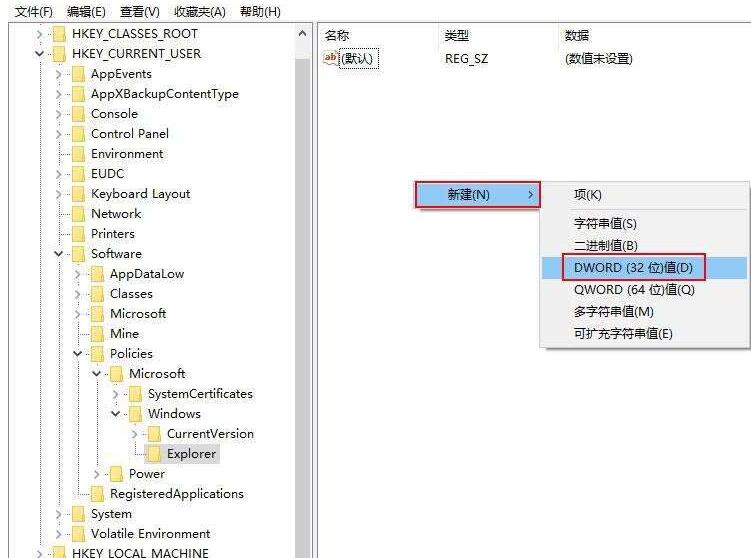

5 Klik dua kali DisableNotificationCenter, tukar data berangka kepada [1] dan klik butang [OK].
Atas ialah kandungan terperinci Bagaimana untuk menyembunyikan Pusat Tindakan dalam WIN10_Tutorial mudah untuk menyembunyikan Pusat Tindakan dalam WIN10. Untuk maklumat lanjut, sila ikut artikel berkaitan lain di laman web China PHP!
 suis bluetooth win10 tiada
suis bluetooth win10 tiada
 Mengapakah semua ikon di penjuru kanan sebelah bawah win10 muncul?
Mengapakah semua ikon di penjuru kanan sebelah bawah win10 muncul?
 Perbezaan antara tidur win10 dan hibernasi
Perbezaan antara tidur win10 dan hibernasi
 Win10 menjeda kemas kini
Win10 menjeda kemas kini
 Perkara yang perlu dilakukan jika suis Bluetooth tiada dalam Windows 10
Perkara yang perlu dilakukan jika suis Bluetooth tiada dalam Windows 10
 win10 menyambung ke pencetak kongsi
win10 menyambung ke pencetak kongsi
 Bersihkan sampah dalam win10
Bersihkan sampah dalam win10
 Bagaimana untuk berkongsi pencetak dalam win10
Bagaimana untuk berkongsi pencetak dalam win10




